كيفية إنشاء / استيراد / تصدير ملف .PST في Outlook 2019
نشرت: 2020-07-17العمل مع رسائل البريد الإلكتروني أمر ضروري لنا جميعًا. قد نكون موظفين أو رسائل بريد إلكتروني لرجال الأعمال هي مصدر اتصال لا مفر منه في الوقت الحاضر. يعد الحفاظ على صندوق البريد الخاص بك أمرًا مزعجًا للجميع. نظرًا لأن خدمات البريد الإلكتروني لها قيود على سعة صندوق البريد الخاص بها ، فمن الضروري استخدام بعض الوسائل لعمل نسخة احتياطية من رسائلك.
يعد Microsoft Outlook 2019 أداة أكبر يمكن أن توفر لك مساحة تخزين سحابية موسعة لعمل نسخة احتياطية من رسائل البريد الإلكتروني الخاصة بك. هنا نذهب مع كل شيء عن استخدام Microsoft Outlook 2019. آمل أن تكون مستعدًا لاستكشاف تميز هذه الأداة الأصلية.
قم بإنشاء حساب MICROSOFT OUTLOOK 2019
استيراد حساب MICROSOFT OUTLOOK 2019
تصدير حساب MICROSOFT OUTLOOK 2019
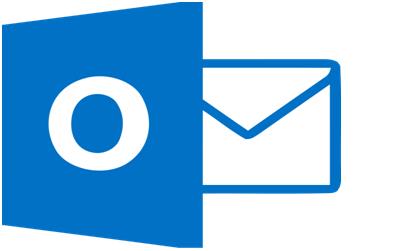
ما هو ملف .PST أو .DAT
ملف .PST أو ملف Personal Storage Table هو مستند نسخ احتياطي تم إنشاؤه في Microsoft Outlook 2019. يمكن لهذا الملف تخزين رسائل البريد الإلكتروني وجهات الاتصال وبيانات الاعتماد الأخرى. ملفات PST محمولة ويمكنك نقلها واستخدامها حسب رغبتك. عندما يكون صندوق البريد الخاص بك ممتلئًا ، يمكنك إنشاء هذا الملف لتخزين رسائلك غير المرغوب فيها والأقل ترددًا. أيضًا ، يمكن تسجيل جميع أحداث التقويم الخاصة بك وغيرها من المعلومات في ملف البيانات هذا أو يسمى ملف DAT.
كيفية استيراد ملفات PST في Outlook
بصرف النظر عن ملفات Outlook PST ، يمكنك أيضًا استيراد ملف نسخة احتياطية موجود. هذا يمكن أن يمكننا من الوصول إلى البيانات المتوفرة في الملف. يساعد هذا أيضًا في تكوين Gmail أو Hotmail باستخدام عميل بريد Outlook. يمكنك استرداد واستخدام البيانات المتاحة في ملف .DAT أو .PST حسب حاجتك. من خلال الخطوات التالية ، يمكنك إحضار رسائل البريد الإلكتروني الاحتياطية الخاصة بالتوقعات.
الخطوة 1: الوصول إلى حساب Microsoft Outlook 2019 الخاص بك.
الخطوة 2: حدد خيار الملف من أعلى اليسار واختر قائمة "فتح وتصدير".
الخطوة 3: حدد موقع وانقر فوق خيار "استيراد / تصدير".
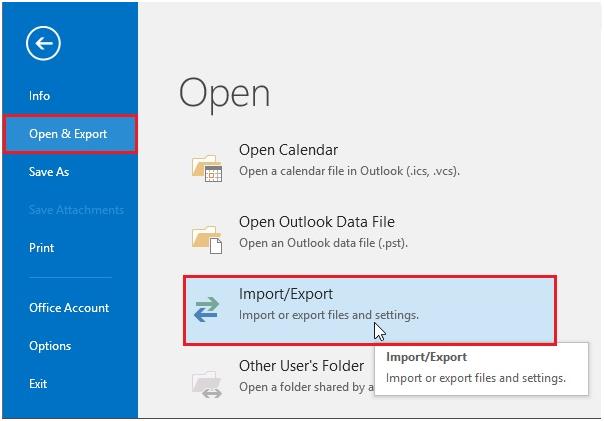
الخطوة 4: اختر التفضيل "استيراد من برنامج أو ملف آخر".
الخطوة 5: حدد ملف بيانات Outlook بامتداد .PST كنوع الملف.
الخطوة 6: اختر خيار "تصفح" وحدد الخيار لاستبدال الإدخالات المكررة.
الخطوة 7: حدد المجلد لاستيراد ملف PST وقم بتضمين المجلدات الفرعية.
الخطوة 8: انقر فوق "إنهاء" لبدء الاستيراد.
كيفية تصدير رسائل البريد الإلكتروني من Outlook
عندما تعمل مع رسائل البريد الإلكتروني ، ستستخدم حساب Exchange. سيتم تخزين جميع رسائل البريد الإلكتروني الخاصة بك على الخادم الخاص بك. بالإضافة إلى ذلك ، يمكنك أيضًا إنشاء نسخة احتياطية من رسائل البريد الإلكتروني في Outlook لصندوق البريد الخاص بك. باستخدام ملف النسخ الاحتياطي ، يمكنك حفظ بياناتك محليًا ويمكنك عرض ملف PST. يمكن أن تساعدك هذه الخطوات على تصدير رسائل البريد الإلكتروني من Outlook.
الخطوة 1: حدد قائمة "ملف" واختر خيار "فتح وتصدير".
الخطوة 2: اذهب إلى خيار "استيراد وتصدير".
الخطوة 3: اختر "تصدير إلى ملف" وانقر على زر "التالي".
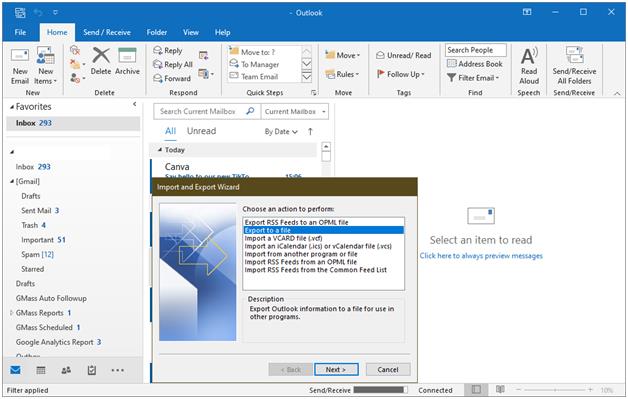
الخطوة 4: حدد نوع الملف كـ "ملف بيانات الإخراج (.pst)".
الخطوة 5: انقر فوق التالي وحدد مجلدات البريد للنسخ الاحتياطي.
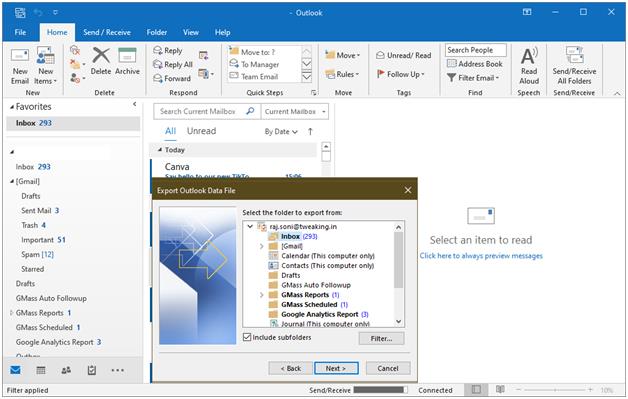

الخطوة 6: حدد الموقع لإجراء نسخ احتياطي لرسائل البريد الإلكتروني الخاصة بالتوقعات وأدخل اسمًا مناسبًا لملفك.
الخطوة 7: انقر فوق الزر "إنهاء" لإكمال العملية.
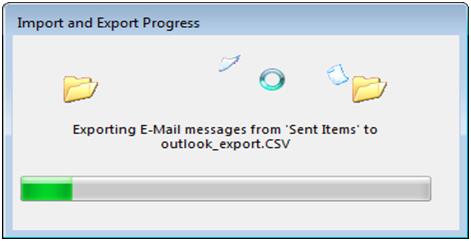
طرق مختلفة لإنشاء ملفات PST
سيؤدي تعيين عنوان البريد الإلكتروني مع صندوق بريد POP3 إلى إنشاء ملف PST تلقائيًا. سيحتوي هذا الملف على نسخة احتياطية من رسائل البريد الإلكتروني الخاصة بـ Outlook الخاصة بصندوق البريد الخاص بك. يمكنك تصدير علب بريد Office 365 إلى PST ويمكنك استخدامها عند الضرورة. يمكن أن يوضح الموجز الوارد أدناه خطوات إنشاء ملف PST.
الخطوة 1: افتح برنامج Microsoft Outlook من قائمة "ابدأ".
الخطوة 2: انقر فوق خيار "عنصر جديد" وحدد خيار "ملف بيانات Outlook".
الخطوة 3: أدخل اسمًا للملف الجديد .
الخطوة 4: إذا لزم الأمر ، قم بتأمين ملف PST بكلمة مرور. يمكن القيام بذلك باستخدام خيار "إضافة كلمة مرور إضافية" .
الخطوة 5: سيتم إعداد ملف جديد في مجلد Microsoft Outlook.
كيفية إضافة ملف PST تالف
تُستخدم ملفات PST على نطاق واسع لتخزين بيانات البريد والتقويم. تعتبر معالجة ملفات PST مهمة شاقة لأن نقل ملفك قد يؤدي إلى إتلافها. يجب عليك بطريقة أو بأخرى إصلاح ملف PST الفاسد لأنه يحتوي على بيانات قيمة وحساسة. هناك العديد من البرامج المتاحة لتشخيص وإصلاح الملفات الفاسدة. يمكن أن تكون هذه التطبيقات المجانية مفيدة في إصلاح ملف PST ويمكنها استرداد رسائل البريد الإلكتروني وأحداث التقويم وجهات الاتصال من ملفات PST التالفة.
يمكنك إصلاح واستيراد ملف PST إلى Microsoft Outlook الخاص بك بمساعدة أداة إصلاح Outlook. في البداية ، يجب عليك الاستفادة من خيار استيراد الملف. حدد موقع الملف المسترد في ذاكرة الجهاز لاستيراده.
استخدام أداة إصلاح علبة الوارد
ملفات بيانات Outlook عرضة للأخطاء وقد تتلف بمرور الوقت. يمكن لأداة إصلاح البريد الوارد التحقق من تناسق ملف PST ويمكن أن تكون مفيدة لإصلاح ملف PST. ستتلقى رسالة من Outlook تفيد بأن "Outlook لا يمكنه فتح ملف البيانات" عندما يكون ملف النسخة الاحتياطية من Outlook تالفًا أو تالفًا. في هذه الحالة ، يمكنك تشخيص ملف PST بالخطوات الواردة أدناه.
الخطوة 1: ابحث وحدد SCANPST.EXE من مجلد النظام.
الخطوة 2: افتح التطبيق واستعرض الملف المراد إصلاحه.
الخطوة 3: انقر فوق الزر "ابدأ" لبدء الفحص.
الخطوة 4: بعد تحديد الأخطاء ، اختر "إصلاح" لإصلاح الملف.
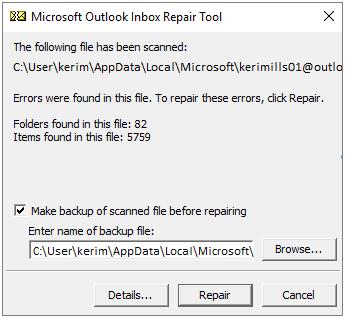
كيفية مشاركة ملف PST
يبدو أن مشاركة ملفات PST مستحيلة لأنها كبيرة الحجم. يمكنك استخدام عدة طرق لتقليل حجم المستند. يمكنك ضغط ملفات PST الكبيرة لجعلها محمولة. من الممكن مع خيارات "الضغط الآن" المتوفرة في "إعدادات ملف بيانات Outlook". يمكنك أيضًا محاولة تقسيم ملف PST الكبير إلى أجزاء صغيرة. يمكنك استخدام أداة تقسيم PST لتجزئة ملفات PST إلى أجزاء.
تلخيص لما سبق
رسائل البريد الإلكتروني هي وسيلة اتصال فعالة مناسبة للمؤسسات الكبيرة. يتضمن العمل مع رسائل البريد الإلكتروني عدة أدوات إضافية للاستخدام الفعال للنظام الأساسي بما في ذلك التوقيع للردود التلقائية. Microsoft Outlook هو أداة أصلية مستخدمة على نطاق واسع قادرة على إنشاء نسخ احتياطية من صندوق البريد والتقويمات والبيانات الأخرى. نعتقد أن هذه المقالة ساعدتك في فهم كيفية استيراد ملفات PST في Outlook أو النسخ الاحتياطي لرسائل البريد الإلكتروني أو تصدير صندوق بريد Office 365 إلى PST أو تصدير رسائل البريد الإلكتروني من Outlook 2019. استمتع بجماليات خيارات النسخ الاحتياطي الذكية ذات الخصائص الممتازة لملفات PST.
القراءة التالية:
كيفية استيراد جهات الاتصال بسرعة إلى Outlook من جدول بيانات Excel
تكوين Gmail و Windows Live Hotmail باستخدام Microsoft Outlook
